أفضل 9 طرق لإصلاح عدم عرض Telegram الإشعارات على iPhone
Telegram غني بالميزات مع الروبوتات والملصقات والقنوات والمزيد. ومع ذلك ، فإن وظيفته الأساسية غالبًا ما تكون أمرًا ناجحًا أو فشلًا. غالبًا ما يشتكي المستخدمون من عدم ظهور صور Telegram في معرض هواتفهم أو عدم تلقي مستخدمي iPhone لأي إشعارات جديدة، في هذا المقال سنتعرف على أفضل 9 طرق لإصلاح عدم عرض Telegram الإشعارات على iPhone.
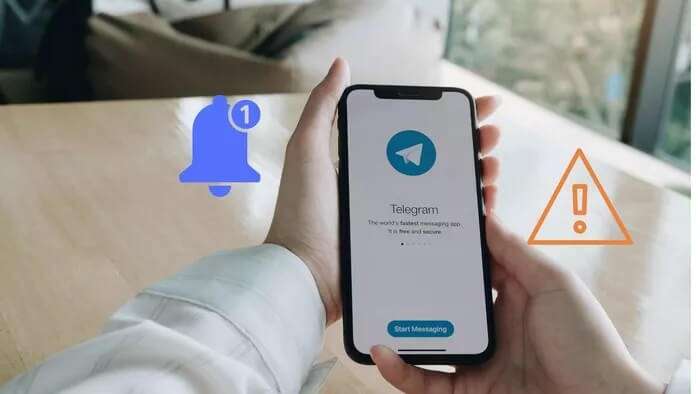
بالنسبة للعديد من المستخدمين ، لا يعرض Telegram الإشعارات إلا عند فتح التطبيق على iPhone. إذا حدث ذلك معك أيضًا ، فقد تفقد التحديثات المهمة من محادثات ومجموعات وقنوات Telegram. فيما يلي أفضل الطرق لإصلاح إشعارات Telegram عندما لا تظهر على جهاز iPhone الخاص بك.
1. تمكين الإشعارات TELEGRAM
لسبب ما ، إذا قمت بتعطيل إشعارات Telegram ، فأنت بحاجة إلى تمكينها من قائمة الإعداد. إليك الطريقة.
الخطوة 1: افتح تطبيق الإعدادات على iPhone.
الخطوة 2: قم بالتمرير لأسفل إلى Telegram وافتح القائمة.
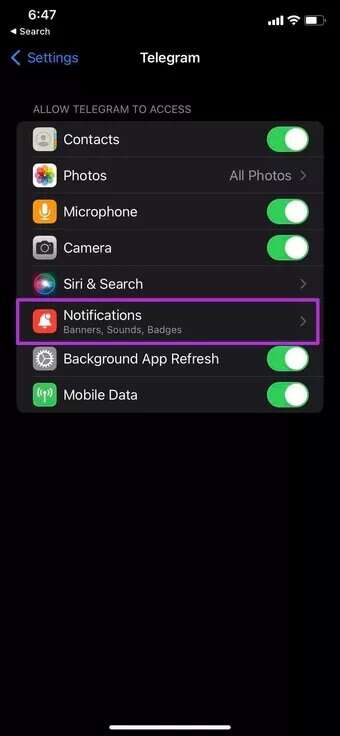
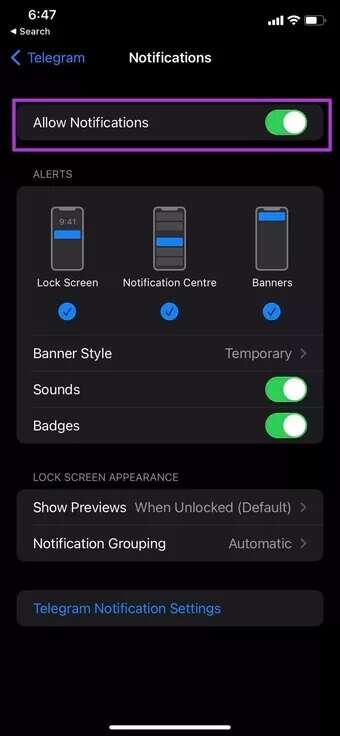
خطوة 3: افتح الإشعارات وقم بتمكين التبديل من القائمة التالية.
2. إجراء تغييرات من TELEGRAM
يسمح لك Telegram بتعيين استثناءات للإشعارات من الدردشات الخاصة والمحادثات الجماعية والقنوات. ربما قمت بتعطيل الإشعارات لبعض جهات الاتصال أو المجموعات. تحتاج إلى إزالة هذه الاستثناءات من قائمة الإشعارات في تطبيق Telegram.
الخطوة 1: افتح Telegram على iPhone.
الخطوة 2: اذهب إلى الإعدادات واضغط على الإشعارات.
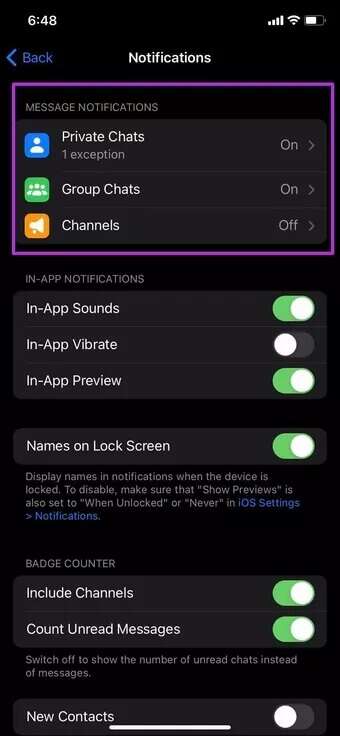
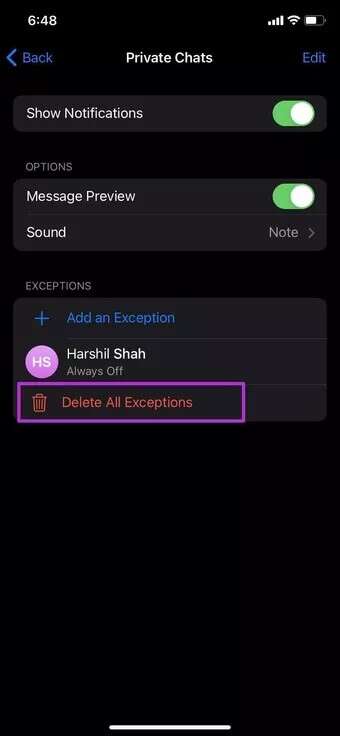
خطوة 3: من قائمة إعلامات الرسائل ، قم بإزالة هذه الاستثناءات لجهات الاتصال والمجموعات والقنوات.
أنت جاهز تمامًا لتلقي إشعارات من Telegram الآن.
3. تعطيل وضع التركيز
استبدل iOS 15 وضع DND الافتراضي بالتركيز على iPhone. عند تمكين التركيز ، لن تتمكن من تلقي إشعارات من التطبيقات وجهات الاتصال.
افتح مركز التحكم على iPhone وقم بتعطيل وضع التركيز. إذا كنت ترغب في الاستمرار في استخدام وضع التركيز على iPhone ، فيمكنك إضافة Telegram كاستثناء للاستمرار في تلقي الإشعارات أثناء وضع التركيز. هذا ما عليك القيام به.
الخطوة 1: افتح تطبيق الإعدادات على iPhone.
الخطوة 2: اذهب إلى التركيز.
خطوة 3: حدد ملف تعريف التركيز الذي تريد إضافة استثناء تطبيق Telegram فيه.
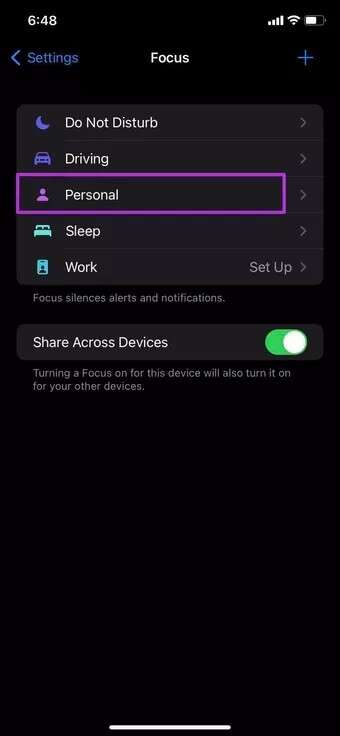
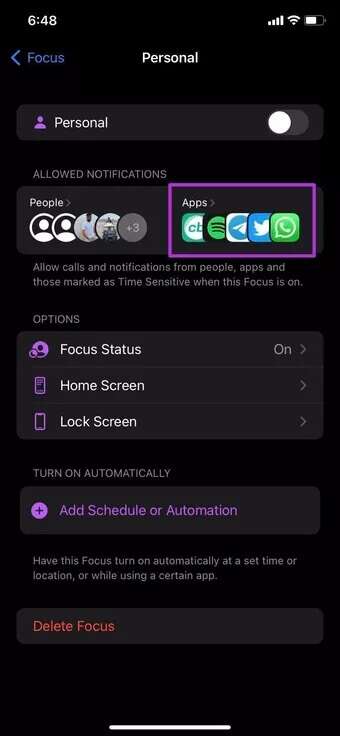
الخطوة 4: من قسم الإخطار المسموح به ، حدد التطبيقات المسموح بها.
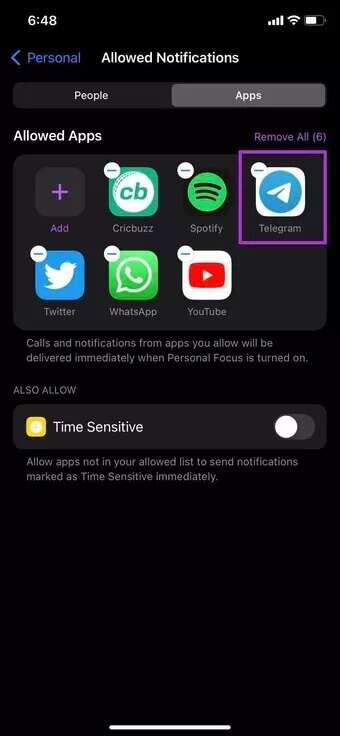
4. تمكين تحديث تطبيق الخلفية
إذا تم تعطيل تحديث تطبيق Telegram في الخلفية ، فلن تتلقى أي تحديثات جديدة من التطبيق. تحتاج إلى تمكين تحديث تطبيق الخلفية من قائمة الإعدادات.
الخطوة 1: انتقل إلى تطبيق الإعدادات على iPhone.
الخطوة 2: قم بالتمرير لأسفل إلى Telegram.
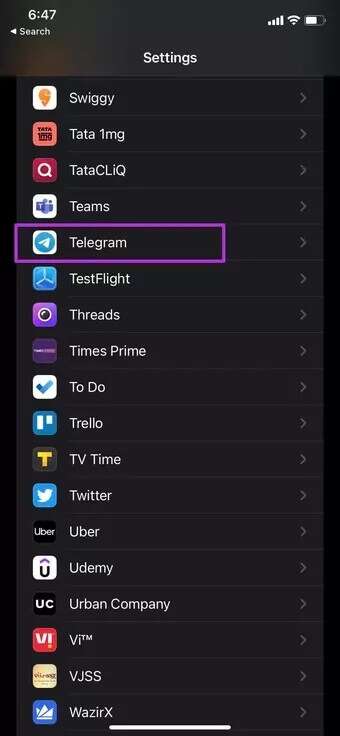
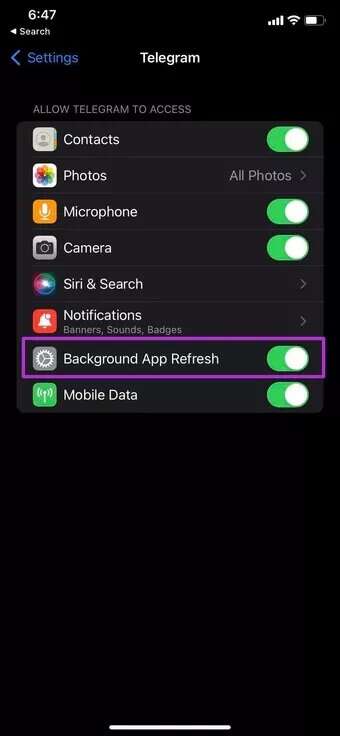
خطوة 3: تفعيل تحديث تطبيق الخلفية لـ Telegram.
5. المحادثات غير المكتملة
يتيح لك Telegram كتم صوت المحادثات لبضع ساعات. إذا قمت بكتم صوت محادثات أو مجموعات Telegram ، فستحتاج إلى إعادة الصوت.
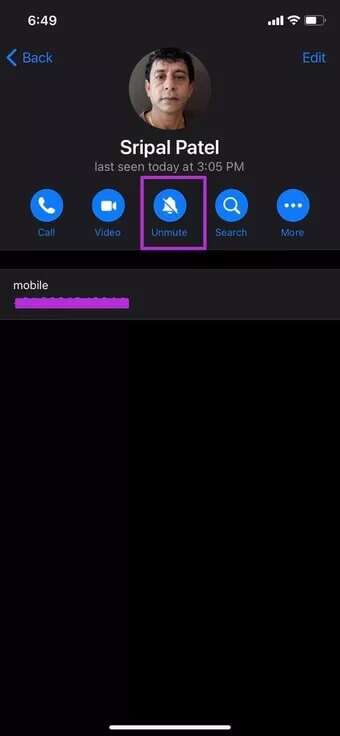
افتح Telegram وتوجه إلى محادثة المحادثة المكتومة أو المجموعة التي تريد إلغاء كتمها. اضغط على اسم جهة الاتصال في الجزء العلوي وقم بإلغاء كتم صوت المحادثة.
6. قم بتعطيل وضع التركيز على MAC
يعمل وضع التركيز بسلاسة عبر جميع أجهزة Apple باستخدام نفس حساب Apple. لذلك ، إذا قمت بتمكين وضع التركيز على iPad أو Mac ، فسيتم تمكينه على iPhone (يجب أن تعمل جميع الأجهزة بنفس حساب Apple).
بشكل افتراضي ، قامت Apple بتمكين تبديل المشاركة عبر الأجهزة أثناء تمكين وضع التركيز على جميع الأجهزة. ربما تكون قد قمت بتمكين التركيز على جهاز Mac ، وسوف يقوم بتشغيل نفس الشيء على iPhone أيضًا.
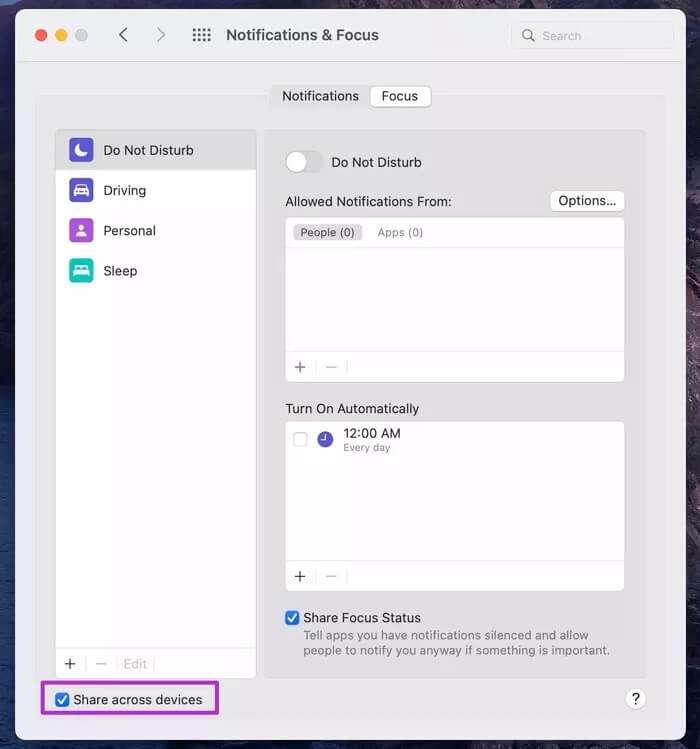
تحتاج إلى تعطيل وضع التركيز على أجهزة Apple أو استخدام الطريقة المذكورة مسبقًا لإضافة Telegram كاستثناء في ملف تعريف التركيز.
7. تعطيل اتصال VPN
هل تحاول استخدام جهاز iPhone الخاص بك وتحاول الوصول إلى Telegram؟ تم حظر استخدام Telegram في مناطق معينة حول العالم وقد يتسبب VPN في تأخير هذه الإشعارات.
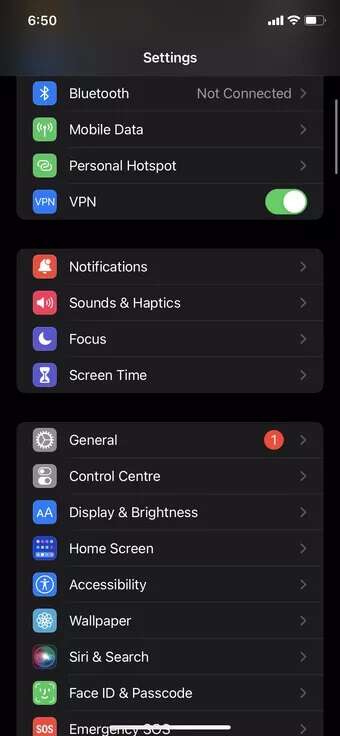
تحتاج إلى تعطيل اتصال VPN على iPhone ومن ثم يجب أن تكون قادرًا على تلقي الإشعارات على iPhone.
8. تحقق من خوادم الاتصالات
هل ما زلت تواجه مشكلات مع إشعارات Telegram على iPhone؟ من المحتمل أن تكون خوادم Telegram معطلة. في هذه الحالة ، ستواجه اتصال Telegram ، غير قادر على تنزيل الوسائط ، وأخطاء أخرى في التطبيق.
يمكنك التحقق من Downdetor وتأكيد غضب Telegram. دع Telegram يصلح المشكلة من جانبهم. بمجرد قيام Telegram باستكشاف مشكلات الخادم وإصلاحها ، ستتلقى رسائل وإشعارات جديدة على جهاز iPhone الخاص بك.
9. تحديث تطبيق TELEGRAM
قد يكون عدم عرض Telegram لإشعارات جديدة على iPhone بسبب إصدار تطبيق قديم على iPhone. يمكنك ببساطة الانتقال إلى متجر التطبيقات وتنزيل أحدث إصدار من التطبيق لإصلاح هذه الأخطاء المزعجة.
ابدأ في تلقي الإشعارات من Telegram
تتقدم Telegram بميزات مبتكرة. ومع ذلك ، قد تؤدي المشكلات المتعلقة بالوظائف الأساسية مثل عدم عمل الإشعارات إلى إبعادك عن التجربة بأكملها. يجب أن تساعدك الحيل المذكورة أعلاه في إصلاح عدم عرض Telegram الإشعارات على iPhone.
